在AUTOCAD2004中图形怎样标注形位公差呢,话说不少用户都在咨询这个问题呢?下面就来小编这里看下AUTOCAD2004图形形位公差标注的操作方法步骤吧,需要的朋友可以参考下哦。
打开AUTOCAD2004软件,进入绘图界面
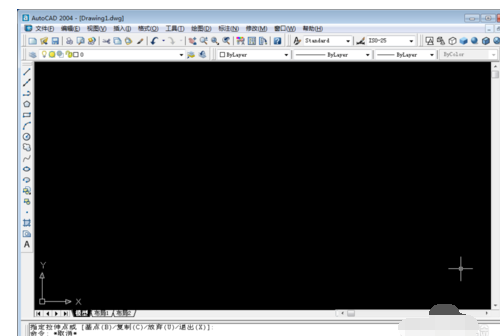
绘制如下图示的图形文件
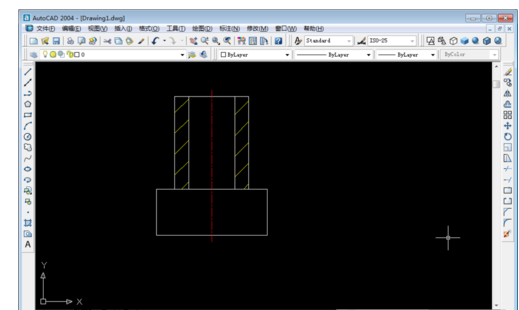
为图形标注尺寸,及基准位置

在菜单栏点击“标注/公差”,出现“形位公差”对话框
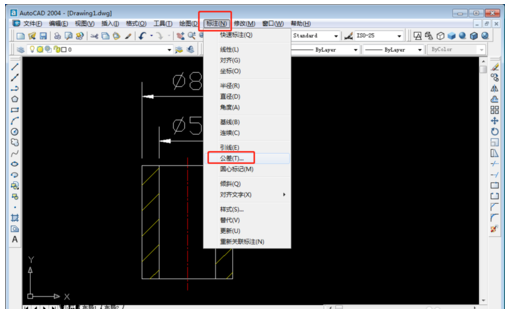
在形位公差对话框内,根据工程的需要,添加合适的形位公差值

点出确定,就得到如图所示的已经标注形位公差的图形
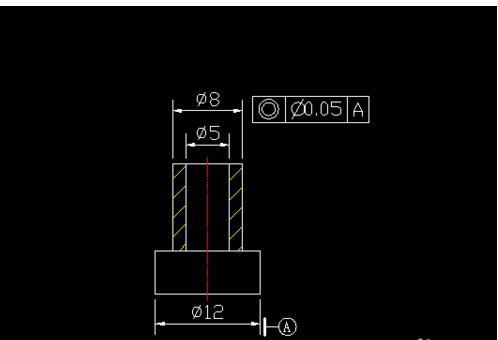
- Win10电脑C盘中的哪些文件可以清除?
- Win10系统Bonjour关闭了怎么办?Win10系统Bonjour关闭了解决方法
- Win10系统过期了怎么办?Win10系统重新激活教程
- Win10笔记本电脑怎么禁用自带的触摸板?
- 华硕笔记本电脑开机一直卡在转圈圈怎么办?
- Win10系统不会查看自己的电脑配置怎么办?Win10系统查看配置教程
- Win10更新驱动后黑屏怎么办?Win10更新驱动黑屏后解决教程
- 电脑开机显示No Keyboard Detected无法进入桌面怎么办?
- Win10玩游戏比Win7卡怎么办?为什么Win10玩游戏比Win7卡?
- 正版Win10系统怎么重装?正版Win10怎么重装教程
- Win10重装系统后硬盘不见了怎么办?Win10系统、硬盘找不到解决方法
- wepe怎么重装系统?最全面的wepe重装系统步骤
- MacBook如何调整字体大小?MacBook调整字体大小的方法
- Win7怎么使用PE重装系统?PE重装系统步骤图
- 重装Win7系统BOOTNGR is missing怎么修复?
- 电脑开机老是弹出热点新闻怎么办?电脑总是弹出热点新闻处理办法
- Win10电脑C盘用户文件夹里的东西可以删除吗?
- Win10如何禁止大版本更新?
- Win10怎么设置儿童模式?Win10设置儿童模式的方法
- Win10如何调节任务栏预览窗口大小?任务栏预览窗口调节方法
- 右键菜单怎么删除“上传到百度网盘”选项?
- Win10笔记本怎么设置合盖不息屏?Win10笔记本设置合盖不息屏的方法
- Win10重装系统bios识别不到硬盘怎么办?重装系统bios识别不到硬盘的解决方法
- Edge浏览器怎么去除首页广告?Edge浏览器去除广告教程
- Win10系统更换主板之后怎么激活系统?
- Win7系统安装出现乱码怎么办?Win7系统安装出现乱码解决教程
- Win7不会安装网卡驱动怎么办?Win7安装网卡驱动教程
- Win7虚拟机无法连接网络怎么办?Win7虚拟机无法连接网络解决办法
- Win7系统识别不了中文WIFI怎么办吧?Win7系统识别不了中文WIFI的解决教程
- Dell开机卡在logo死机怎么办?Dell开机卡在logo死机解决方法